如何在 Notepad++ 中比較文件
記事本是 PC 上最有用的辦公工具之一。 您可以寫下您想到的任何內容、筆記、提醒,甚至將其用於其他官方目的。 雖然它有很多功能,但您也可以使用記事本來比較文件。 這些功能可用於檢查兩個文件之間的錯誤和差異。
例如,假設您是一名編碼員,並且已經創建了一個包含所有必要步驟的項目。 但是您想將您創建的程序與其他同類程序進行比較,並找出它們之間的區別。 這可能會非常混亂,因為這些程序文件包含編碼和無法手動比較的大文本內容。 同樣,質量分析師(測試人員)必須在包含大量文本的文件中比較實際結果和預期結果。
為了簡化這一點,Notepad++ 帶來了文件比較功能,可以輕鬆比較兩個文件。 因此,在本文中,我們將研究相同的方法。
在 Notepad++ 中比較文件的步驟
步驟
打開記事本++ 應用程序。 要使用比較功能,您必須下載一個附加插件。 為此,請單擊 插件, 在上面給出的菜單標題上。 之後會出現一個小窗口,這裡選擇 插件管理員.
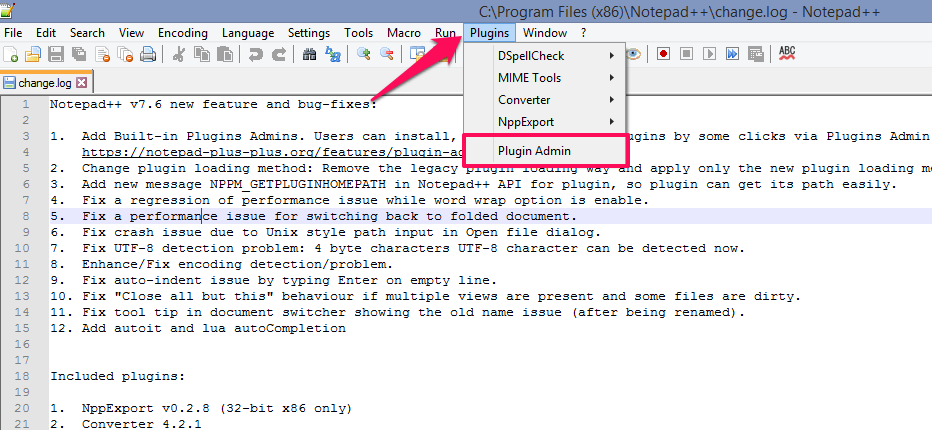
步驟
在此彈出窗口中,鍵入 比較 上 詳細介紹 欄,然後您將能夠看到比較工具。 選中它前面的框,然後點擊 安裝 在此彈出窗口的右上角安裝此 Notepad++ 插件。 現在可以使用用於比較兩個不同文件的插件。
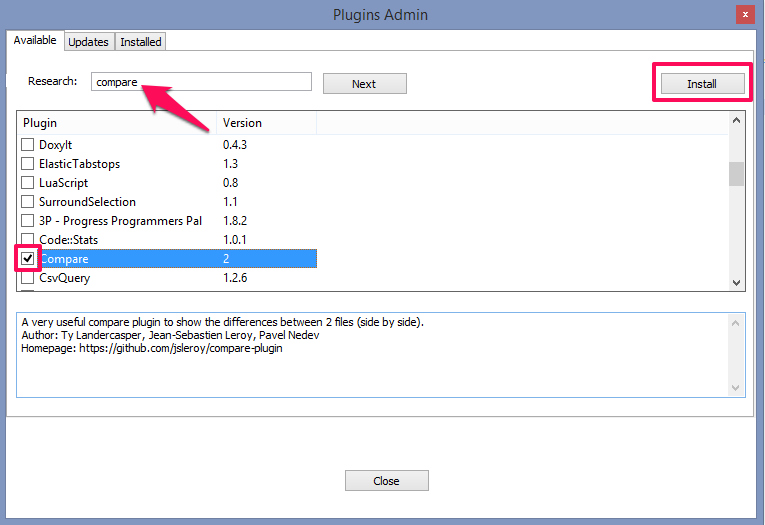
步驟
安裝插件後,Notepad++ 將重新啟動。 打開後,再次點擊 插件 在上述菜單標題上。 現在,將能夠在那個小窗口中看到比較選項。
要比較兩個文件,您必須在 Notepad++ 窗口中打開它們,然後選擇 比較 插件菜單中的工具選項。
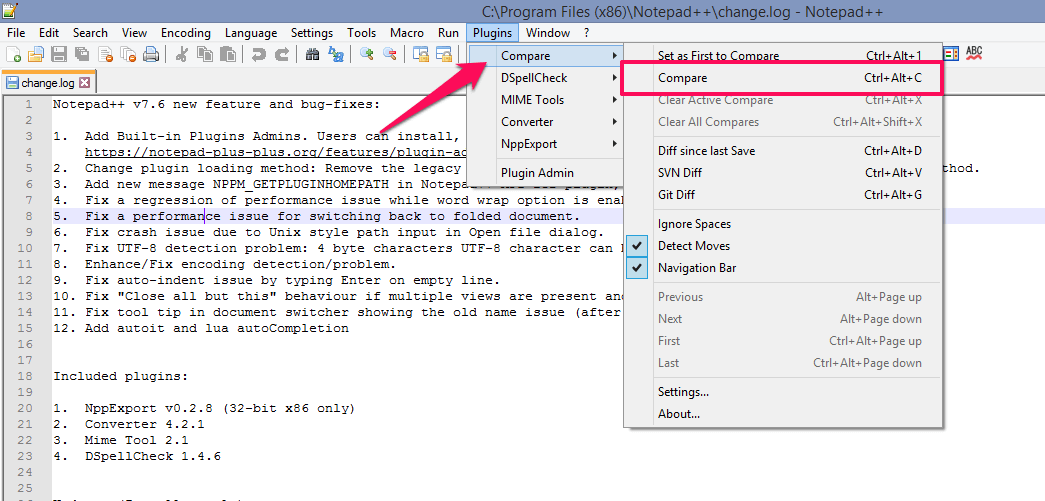
您可以在此處比較具有各種設置的文件。 並且還看到 區別 您添加或製作的 自上次保存以來 任何特定的文本文件。
您可以通過點擊將任何打開的文件設置為默認值 設置為第一個比較. 選定的此默認文件將用於與其他選定文件進行比較。
或者您可以簡單地選擇 比較 並排比較同一窗口中的兩個文件。 它會以不同的顏色突出顯示所有添加、移動、刪除的行等。 你也可以使用 Ctrl+Alt+C 直接從鍵盤比較文件。
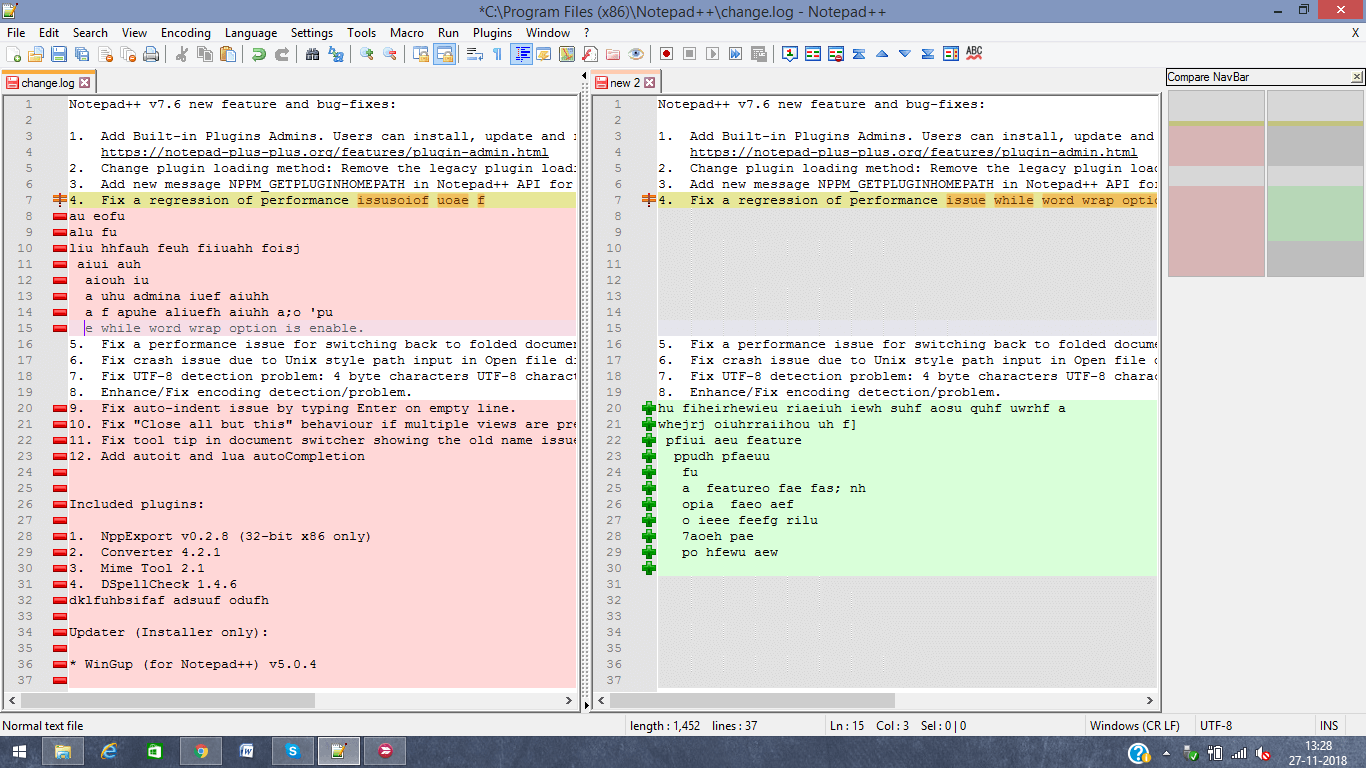
相關閱讀: 如何將應用程序從一台 Android 設備轉移到另一台?
Notepad++ 比較設置
如上所述,Notepad++ 將並排顯示兩個文件中的所有差異,並相應地突出顯示 不同的顏色. 除此之外,您還可以為這些高光使用自定義顏色設置。 您可以為不同的情況設置不同的顏色,例如上面提到的添加線等,以及一些其他選項,如下圖所示。 要訪問這些設置,請單擊 插件 > 比較 進而 設定. 完成選擇所需設置後,點擊 ok 您的自定義比較工具或符號將準備就緒。
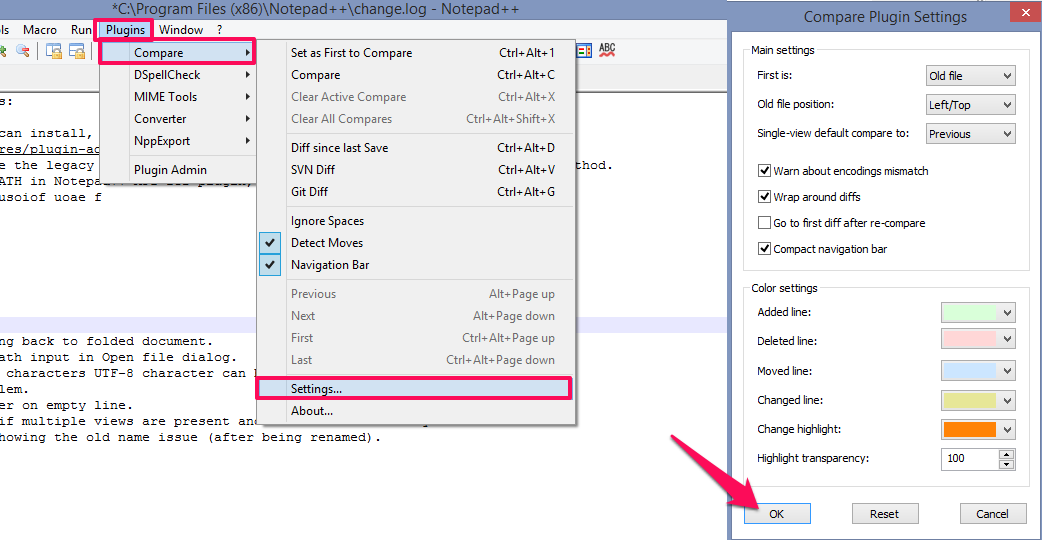
現在您不必花費數小時來查找差異或比較任何兩個文件。 使用 Notepad++ 比較功能非常簡單。
我們希望您有使用 Notepad++ 插件比較文件的方法。 如有任何疑問,請隨時在下面的評論部分中提問。
最新文章